In diesem Beitrag erfahren Sie, wie Sie jede andere Zeile mit dem Filterbefehl in Excel löschen können. Wie lösche ich jede andere Zeile in einem ausgewählten Bereich auf einem Arbeitsblatt durch Excel VBA Macro.
Löschen Sie jede andere Zeile mit Filter-Befehl
Um jede andere Zeile in Excel zu löschen, müssen Sie alternative Zeilen filtern, und dann wählen Sie diese Zeilen, und löschen Sie sie auf einmal. Dazu müssen Sie eine Hilfsspalte erstellen, indem Sie die MOD-Funktion mit der ROW-Funktion verwenden. Gehen Sie dazu wie folgt vor:
#1 Geben Sie die Formel =MOD(ROW(),2) in eine Zelle neben Ihren ursprünglichen Daten ein, und drücken Sie die Eingabetaste, dann ziehen Sie den Auto-Fill-Handler über andere Zellen, um in jeder Zelle 0,1 Zahlen zu erzeugen.
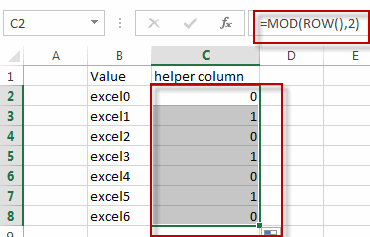
#2 Wählen Sie die Hilfsspalte aus, gehen Sie auf die Registerkarte DATEN, klicken Sie auf den Befehl Filter unter der Gruppe Sortieren &Filter. Die Dropdown-Filterpfeile erscheinen in den Kopfzellen.
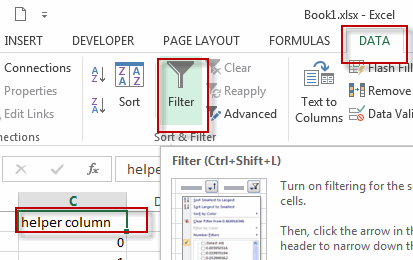
#3 klicken Sie auf den Filterpfeil in der Hilfsspalte und wählen Sie das Kontrollkästchen 0 in der Filter-Dropdown-Liste.
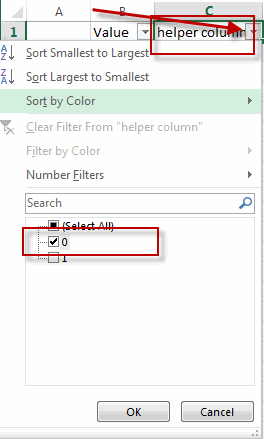
#4 Sie werden sehen, dass alle „1“-Zeilen ausgeblendet sind, markieren Sie alle sichtbaren „0“-Zeilen, klicken Sie dann mit der rechten Maustaste auf den Auswahlbereich und klicken Sie auf Zeile löschen.
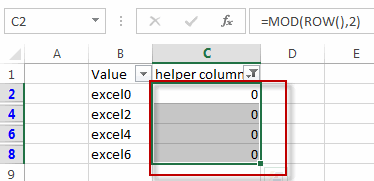
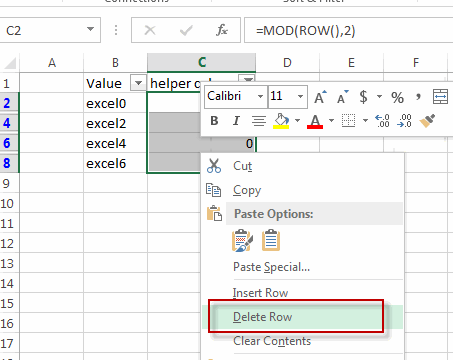
#5 alle Zeilen mit „0“ Werten werden entfernt. Klicken Sie dann erneut auf die Schaltfläche Filter in der Hilfsspalte, um den automatischen Filter zu entfernen.
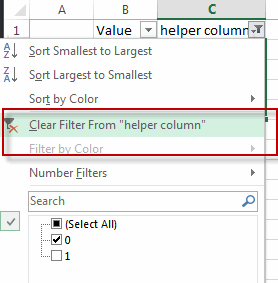
#6 Sie können die Hilfsspalte löschen.
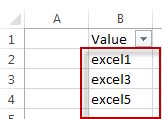
Jede zweite Zeile mit VBA löschen
Sie können auch ein Excel-VBA-Makro zum Löschen jeder zweiten Zeile verwenden. Führen Sie die folgenden Schritte aus:
#1 Klicken Sie auf den Befehl „Visual Basic“ unter der Registerkarte ENTWICKLER.

#2 Dann wird das Fenster „Visual Basic Editor“ angezeigt.
#3 Klicken Sie auf „Einfügen“ ->“Modul“, um ein neues Modul zu erstellen.

#4 Fügen Sie den untenstehenden VBA-Code in das Codefenster ein. Klicken Sie dann auf die Schaltfläche „Speichern“.
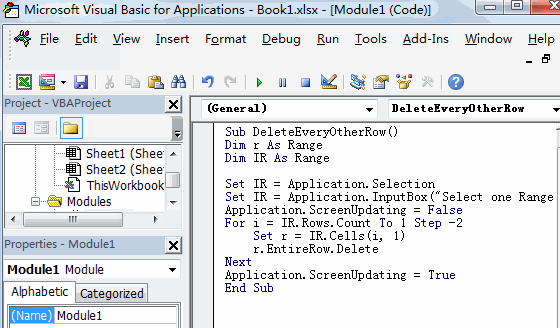
Sub DeleteEveryOtherRow() Dim r As Range Dim IR As Range Set IR = Application.Selection Set IR = Application.InputBox("Select one Range :", "Delete Every Other Row", IR.Address, Type:=8) Application.ScreenUpdating = False For i = IR.Rows.Count To 1 Step -2 Set r = IR.Cells(i, 1) r.EntireRow.Delete Next Application.ScreenUpdating = TrueEnd Sub
#5 Gehen Sie zurück zum aktuellen Arbeitsblatt und führen Sie dann das obige Excel-Makro aus. Klicken Sie auf die Schaltfläche Ausführen.

#6 Wählen Sie einen Bereich aus, den Sie jede zweite Zeile löschen möchten.
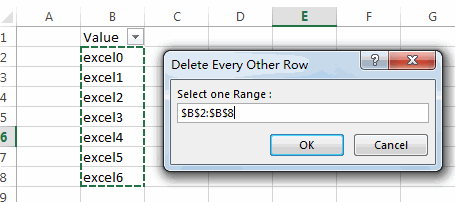
#7 Lassen Sie uns das Ergebnis sehen.
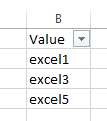
Verwandte Funktionen
- Excel ROW-Funktion
Die Excel ROW-Funktion liefert die Zeilennummer eines Zellbezugs.Die ROW-Funktion ist eine eingebaute Funktion in Microsoft Excel und wird als Nachschlage- und Verweisfunktion kategorisiert.Die Syntax der ROW-Funktion ist wie folgt:= ROW ()…. - Excel MOD-Funktion
Die Excel MOD-Funktion gibt den Rest von zwei Zahlen nach der Division zurück. Sie können also die MOD-Funktion verwenden, um den Rest zu erhalten, nachdem eine Zahl durch einen Divisor in Excel geteilt wurde. Die Syntax der MOD-Funktion lautet wie folgt:=MOD (Zahl, Divisor)….